部品リストなどで特定の部分を指し示すときに使われる「バルーン(風船記号)」をAutoCADで作成したいときは[マルチ引出線]コマンドを使用します。
このコマンドを使うと、引き出し線部分と文字部分が一体化したオブジェクトとして作成されます。そのためグリップを使って容易に配置を変えることができ便利です。
また、[マルチ引出線]コマンドはプロパティで、種類や色など引出線のスタイルを細かく設定しておくことができます。
ここでは、[マルチ引出線]コマンドのスタイルを設定して、下図のようなバルーン(風船記号)を作成する手順をご紹介します。
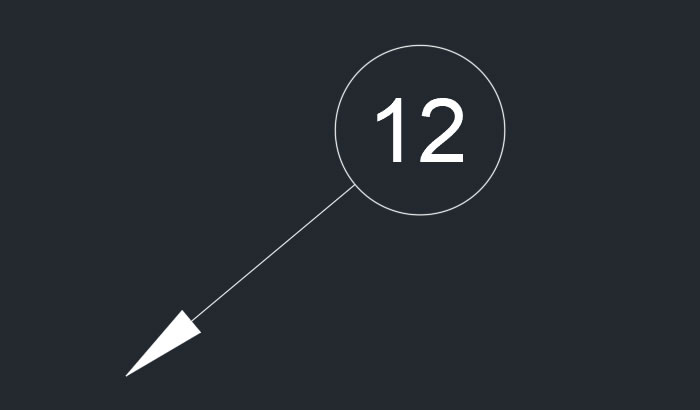
1 – スタイルを設定する
【1】[マルチ引出線スタイル管理]を選択
リボンメニューから[注釈]タブをクリックし、[引出線]-[マルチ引出線スタイル管理]を選択します。
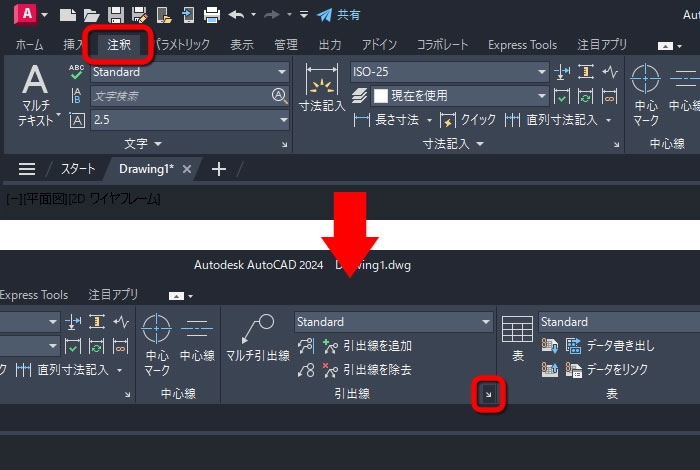
【2】[引出線スタイル]を作成
[マルチ引出線スタイル管理]ダイアログボックスが表示がされたら、[新規作成]をクリックします。
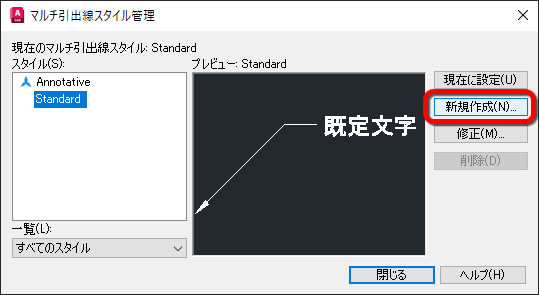
[新しいマルチ引出線スタイルを作成]ダイアログボックスが表示されます。
- スタイル名に任意の名前(ここでは「balloon」)を入力します。
- [続ける]をクリックします。
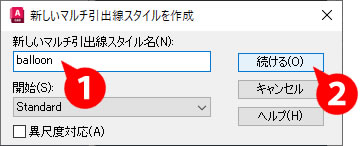
【3】引出線のプロパティ(内容)を修正
スタイル名を入力すると、[マルチ引出線スタイルを修正]ダイアログボックスが表示されます。
[内容]タブをクリックして、引出線のプロパティを修正します。
- [マルチ引出線の種類]から[ブロック]を選択します。
- [使用するブロック]から、希望のブロック(ここでは「○円」)を選択します。
- [アタッチ]から[挿入位置]を選択します。
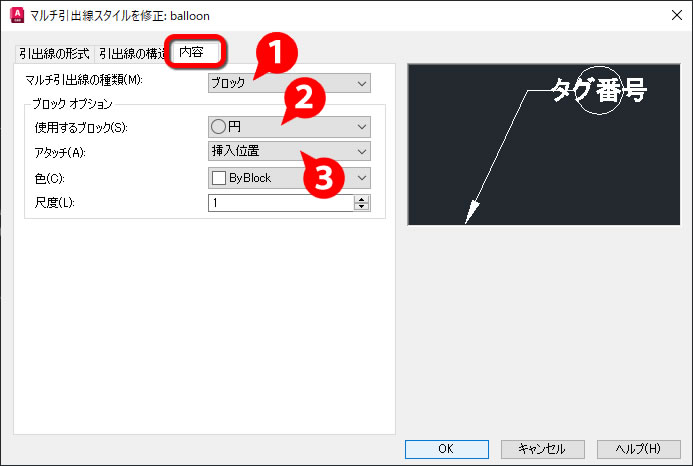
【4】引出線のプロパティ(構造)を修正
次に、[引出線の構造]タブをクリックします。
- [参照線の設定]から「参照線を自動的に含める」のチェックを外します。
- [OK]をクリックします。
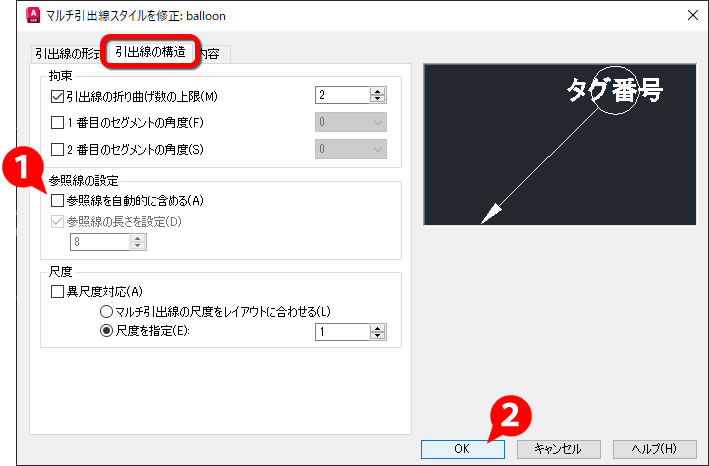
【5】引出線スタイル管理の完了
引出線スタイルに「balloon」というスタイルが追加されました。
設定した内容は右側のプレビューで確認できます。
- スタイル名「balloon」を選択します。
- [現在に設定]を選択します。
- [閉じる]をクリックして設定を終了します。
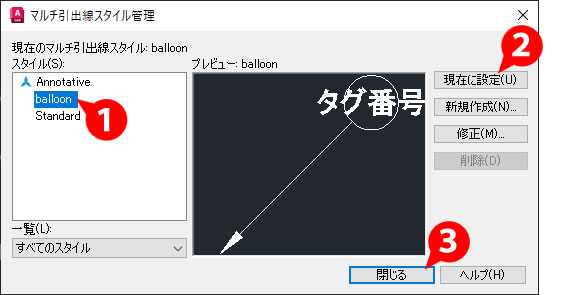
2 – [マルチ引出線]コマンドを実行
リボンメニューから[注釈]タブをクリックし、[引出線]-[マルチ引出線]を選択します。
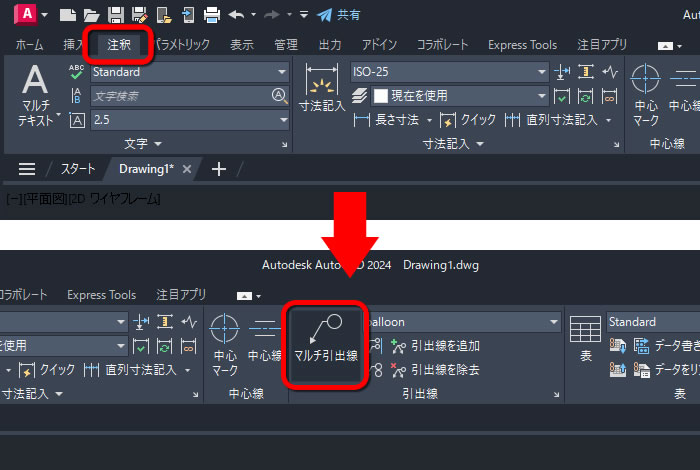
3 – 書き出し位置をクリック
「引出線の矢印の位置を指定または」と表示されたら、矢印の書き出し位置をクリックします。
「引出参照線の位置を指定」と表示され、プレビューが表示されるので、バルーンを配置したい位置をクリックします。
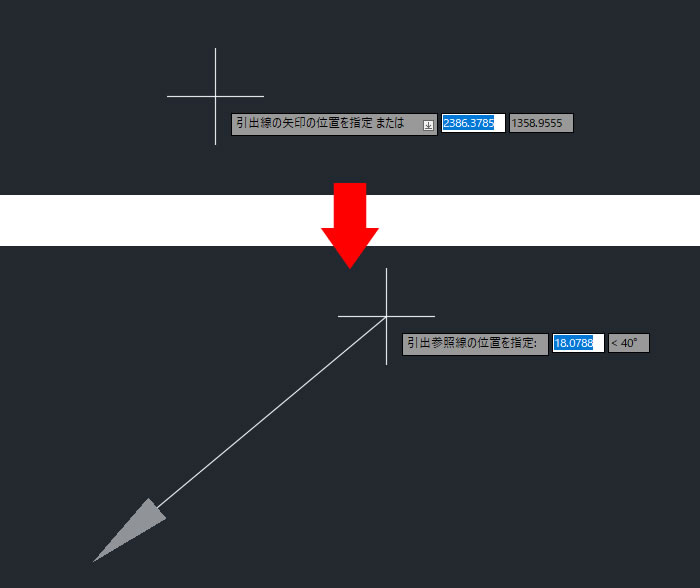
4 – バルーン内の文字を入力
[属性編集]ダイアログボックスが表示されます。
- [タグ番号を入力]に、バルーンの中に入力したい文字(ここでは「12」)を入力します。
- [OK]をクリックします。
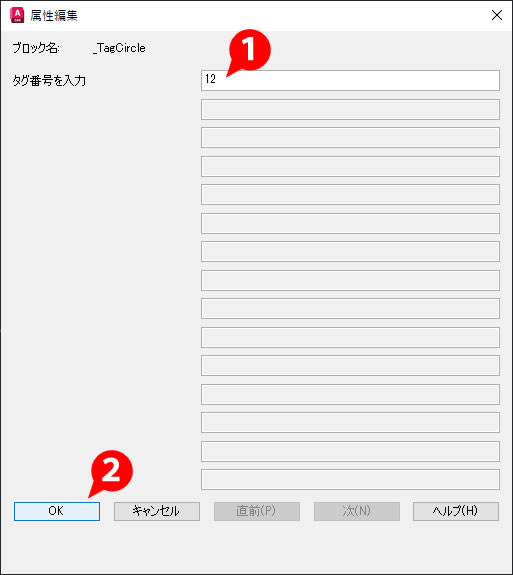
5 – バルーンが完成
バルーンが作成できました。
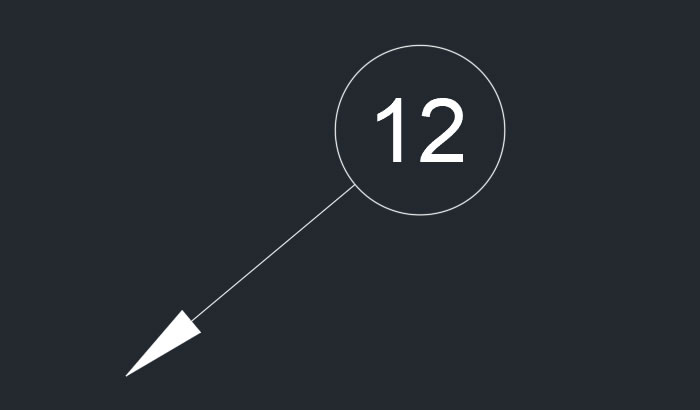
バルーン内に入力した文字を編集したいときは、編集したいマルチ引出線をダブルクリックします。[属性編集]ダイアログボックスが表示され、入力内容を編集することができます。





「バルーン(風船記号)を作成するには?」へ最初のコメントを投稿しませんか?
VIP会員ならコメントを投稿できます!
VIP会員について詳しく知る
ログインしてコメントを書く